Pentru cei care doresc să înceapă calea spre crearea propriului firmware pentru Sony pe baza celor oficiale, trebuie să știți cum să despachetați firmware-ul Sony FTF.
Ce este necesar?
1. Computer
2. Descărcați ultima versiune nu este un intermitent oficial FlashTool și instalați
3. Descărcați Unix Image Manager ext2explore.exe
3. Descărcați și instalați arhivator gratuit 7zip
4. Firmware Sony format FTF
Instrucțiuni despre cum să despachetați firmware-ul Sony FTF
1. Faceți clic dreapta pe firmware-ul FTF - deschideți arhiva sau despachetați din arhivă
2. După instalarea FlashTool, urmați calea c:flashtool 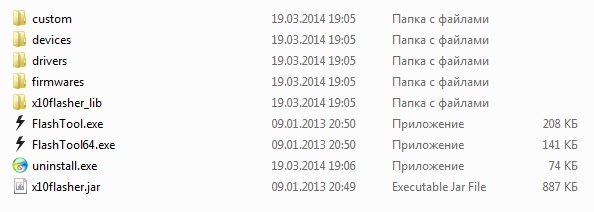 3. Rulați programul FlashTool și selectați meniul din panou Instrumente -> sin editor
3. Rulați programul FlashTool și selectați meniul din panou Instrumente -> sin editor 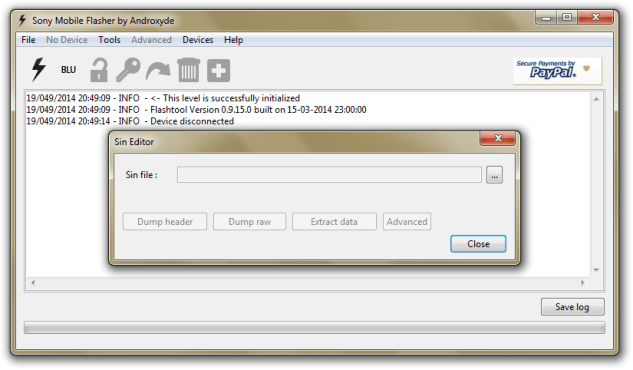
4. Selectați fișierul sin extras din firmware-ul ftf în Sin Editor și faceți clic pe Extract data. După aceea, va începe procesul de conversie a fișierului firmware într-o formă care poate fi citită. 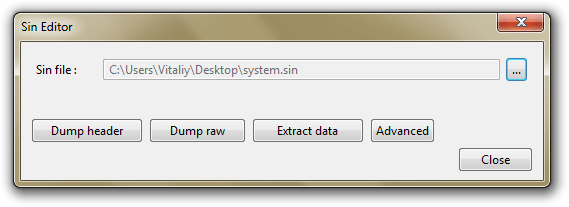 5. La ieșire, poți ajunge fișier nou cu extensie yassf2 sau ext4 sau elf
5. La ieșire, poți ajunge fișier nou cu extensie yassf2 sau ext4 sau elf
Dacă fișierul *. yassf2
Selectați Instrumente -> Yaffs2, după care va apărea o fereastră pentru selectarea unui fișier, selectați un fișier cu extensia *.yasff2
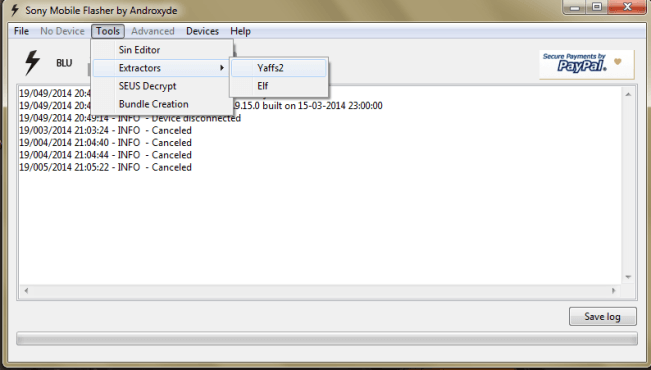
În câteva minute veți primi un folder cu fișierele care se aflau în firmware
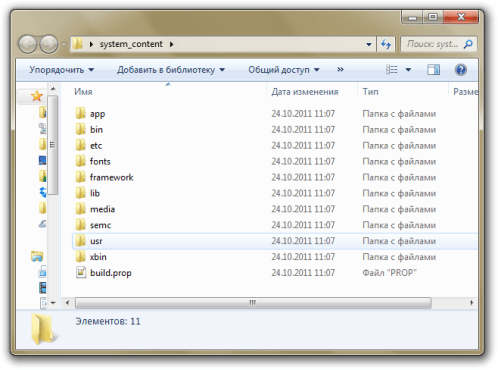
Dacă fișierul *.ext4 sau *.elf
1. Dacă aveți un fișier cu extensia *.elf, apoi redenumiți în *.ext4
2. Rulați programul ext2explore descărcat anterior, selectați fișierul firmware, iar apoi conținutul firmware-ului va apărea în fereastră, acum puteți salva conținutul. 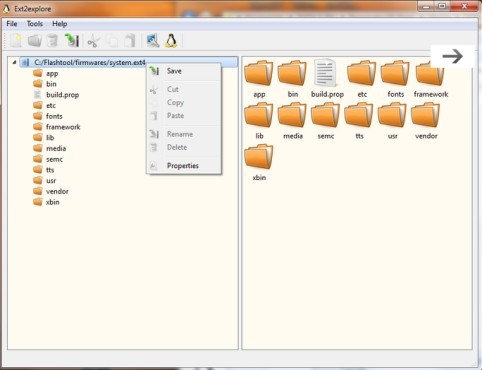
Ce urmeaza?
Dacă intenționați să creați un update.zip intermitent în viitor, atunci ar trebui să accesați articolul - crearea unui Script de actualizare
Cum să extrageți corect nucleul din firmware-ul FTF?
Pentru a obține nucleul „corect” pentru firmware folosind update.zip, veți avea nevoie de același Flashtool.
1. Deschideți firmware-ul FTF cu un arhivator și extrageți miez.sin 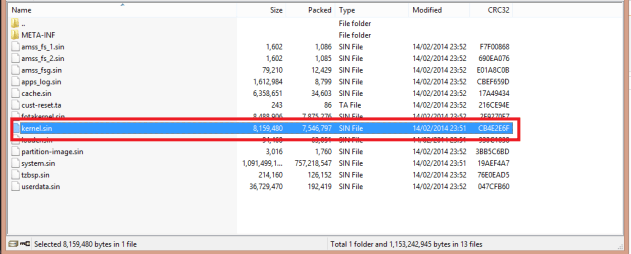
1 . Asigurați-vă că smartphone-ul dvs Sony Xperia complet încărcat (de preferință).
2 . Asigurați-vă că utilizați cablul USB din cutie (proprietar).
3 . Descărcați și instalați Flashtool - http://www.flashtool.net/downloads.php .
Este foarte recomandat să utilizați versiunea FlashTool0.9.18.6
- https://drive.google.com/file/d/0BzVQf67OZ9NtSnlHZEtWTnZ1LWc/view
După instalarea programului, pe desktop ar trebui să apară o comandă rapidă. Dacă acest lucru nu se întâmplă, căutați Flashtool în directorul rădăcină al computerului dvs. - acesta este de obicei C:/flashtool
4 . Instalați driverele din folderul Flashtool - C:/Flashtool/drivere/ flashtool-drivers.exe
Dacă aveți probleme la instalarea driverelor pentru Windows 10, 8.1 sau 8- urma.
5 . Descărcați în format .ftfși puneți într-un folder C:/Flashtool/firmware/
Pornind de la versiune Flashtool 0.9.18.5 fișierul firmware trebuie plasat într-un folder
C:/Utilizatori/Nume utilizator/.flashtool/firmwares/
Procesul de firmware
1 . Lansați Flashtool.
2 . După lansarea programului, faceți clic pe pictograma fulger. În fereastra care apare, selectați modul blițși faceți clic pe Bine
3 . În partea stângă a ferestrei, selectați firmware-ul. În pas sterge bifați căsuțele "DATE", "CACHE"Și „APPSLOG”. Clic Flash
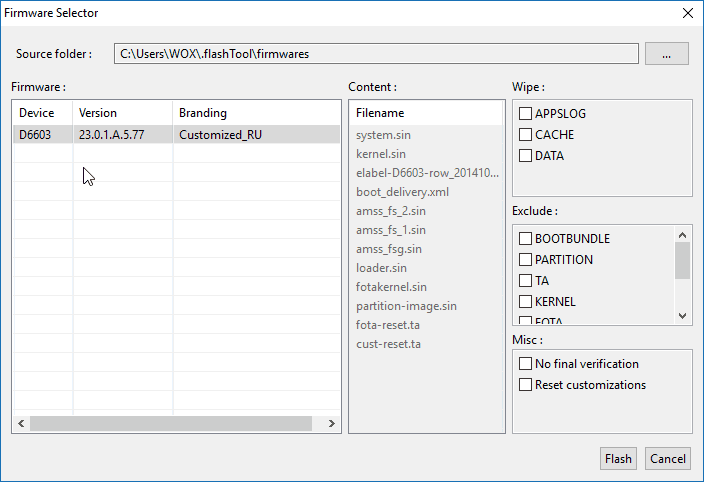
4 . Într-o fereastră nouă veți vedea o instrucțiune grafică a acțiunilor dvs.: opriți telefonul și țineți apăsat butonul de volum JOS, a conecta cablu USB la calculator. Va urma procesul de firmware.
5 . Așteptăm un mesaj despre firmware-ul de succes " Flash terminat".
6 . Deconectam smartphone-ul de la computer. După firmware, prima pornire a smartphone-ului va dura aproximativ 2-3 minute. Nu intrați în panică și așteptați ca sistemul de operare să se încarce.
Atenţie!
Toate datele dvs. personale - muzică, fotografii și videoclipuri, situat pe memorie interna smartphone-ul va fi șters, inclusiv jurnalul de apeluri, contacte, sms-uri etc.
Tot ceea ce faci, faci pe riscul și riscul tău! Nu suntem responsabili pentru „mâinile voastre strâmbe”! Dacă dintr-un motiv oarecare ți-ai stricat dispozitivul, doar TU vei fi de vină!
Sony este un producător binecunoscut ale cărui dispozitive au fost surprinzător de populare de-a lungul anilor. Dorința de a avea un smartphone sau o tabletă de acest brand este justificată și de faptul că sunt caracterizate cea mai înaltă calitate. Cu mai bine de cinci ani în urmă, compania Sony Ericsson a oferit utilizatorilor un produs nou, realizat pe Bazat pe Android. Desigur, acest nou dispozitiv a dobândit un nou plus la numele său - Xperia.
Telefoanele de la Sony sunt considerate fiabile, elegante și convenabile.
Datorită faptului că smartphone-urile și tabletele Xperia și-au demonstrat cu succes superioritatea clară, compania s-a reorientat rapid pe producția doar a acestei linii de dispozitive.
De-a lungul timpului, chiar și cel mai sofisticat smartphone are nevoie de actualizări de software. În rețea, utilizatorii se confruntă cu oferte tentante care constau în flash-ul propriului smartphone.
Dacă dețineți și un produs Sony Xperia unic și doriți să-i îmbunătățiți performanța, extindeți-vă funcţionalitate, - deci ar trebui să studiați cu atenție informațiile despre cum să flashați un Sony Xperia C2305 sau alt model de la acest producător.
Firmware pentru smartphone
Puteți descărca online software, cu care puteți actualiza versiunea de firmware a smartphone-ului dvs. Cu toate acestea, această metodă nu este întotdeauna posibil de aplicat. Până la urmă, există cazuri când trebuie să intervii în procesul de firmware.
Pentru a instala corect software-ul actualizat pe smartphone, mai bine citiți instrucțiunile complete care vă permit să înțelegeți toate, chiar și cele mai mici nuanțe ale unor astfel de manipulări.
Nu uitați că munca pregătitoare este o bază de succes pentru un început de calitate și un sfârșit de succes.

Munca pregatitoare
Pere firmware-ul sony Xperia C2305 are succes dacă utilizați capacitățile programului Flashtool. Este mai bine să nu căutați pe internet acest program, ci să vizitați imediat site-ul oficial Flashtool, de pe care îl puteți descărca. Așa că veți fi liniștiți că ați descărcat programul corect care vă va oferi o muncă confortabilă, care nu este însoțită de probleme.
După descărcare, instalați Flashtool pe computer, în timpul instalării programul vă va cere să specificați calea de instalare. Aici puteți varia în siguranță: lăsați calea oferită de sistem sau alegeți o altă locație pe alt disc.
Acum aveți grijă să descărcați direct produsul principal, care este noul firmware oficial al Sony Xperia C2305.
Îl poți descărca de pe surse diferite, dar este totuși mai bine să aveți încredere într-un fiabil, testat în timp și însoțit de o reputație excelentă. Când alegeți un firmware, specificați modelul smartphone-ului dvs. Când descărcarea este completă, acordați atenție formatului în care se află.
Dacă firmware-ul are extensia ftf, înseamnă că este deja pregătit pentru acțiuni ulterioare. Firmware-ul este adesea descărcat într-o stare arhivată, așa că nu uitați să îl extrageți mai întâi din arhivă.
Acum că firmware-ul este în format ftf, puneți-l la locul potrivit, asigurând astfel funcționarea corectă a programului în timpul manipulărilor ulterioare. Găsiți folderul în care a fost instalat Flashtool, deschideți-l, găsiți subfolderul Firmwares în el. În acest folder mutați firmware-ul pregătit.
Ultimul pas munca pregatitoare este instalarea de drivere care asigură conexiunea corectă între computer și smartphone. Pentru a instala driverele, accesați folderul „Flashtool”, găsiți subfolderul „Drivers”, deschideți-l și găsiți fișierul Flashtool-drivers.exe acolo. Faceți clic pe acest fișier, așteptați până când apare o fereastră cu alegerea modelului dorit de smartphone, faceți clic pe această linie. Acum va începe instalare automatășoferii.
După finalizarea cu succes a instalării driverelor la conectarea unui smartphone la un computer, Flashtool poate determina cu ușurință modelul dispozitivului dvs. de la sine.
Este foarte important să acordați atenție baterie smartphone-ul tău. Dacă încărcarea arată mai puțin de 50%, conectați-l la rețea și reîncărcați-l cel puțin pe jumătate (deși dacă nu sunteți presat de timp, este mai bine să încărcați complet bateria).
Acum, nimic nu împiedică trecerea la partea cea mai critică a manipulării, timp în care un nou firmware va fi instalat pe smartphone-ul tău.

Algoritm de firmware
Când efectuați astfel de manipulări pentru prima dată, cel mai bine este să păstrați în apropiere instrucțiunile despre cum să reflashați Sony Xperia C2305, astfel încât să puteți folosi câteva sfaturi în orice moment.
Rulați programul Flashtool, opriți smartphone-ul. După aproximativ jumătate de minut, în fereastra programului va apărea un buton cu imaginea unui fulger. Faceți clic pe acest buton, apoi faceți clic pe opțiunea „Flashmode”, care va fi într-o nouă fereastră mică.
Programul vă va cere să specificați versiunea de firmware - selectați-o pe cea pe care ați pregătit-o în prealabil făcând dublu clic pe ea cu butonul stâng al mouse-ului.
În plus, programul va pregăti automat firmware-ul pentru instalare pe smartphone. În timpul acestei lucrări, veți contempla pur și simplu acțiunile programului, dar nu veți participa direct.
După finalizarea acestui pas, Flashtool vă va cere să vă conectați smartphone-ul la computer. Desigur, trebuie să respectați o astfel de cerință. Cu toate acestea, dispozitivul este conectat la un PC cu un mic secret. Țineți apăsată tasta de volum, abia apoi conectați smartphone-ul la computer folosind un cablu USB.
Cum să flash Sony Xperia?
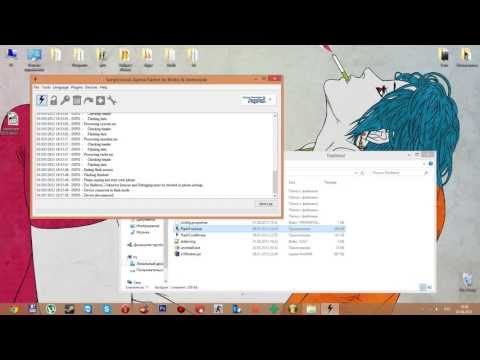

Sony Xperia este o linie de diverse tablete și smartphone-uri. În 2010, Sony Ericsson a lansat o serie de modele bazate pe Android numite Xperia X10. După aceea, compania s-a reorientat complet pe Xperia și până în 2013 a pregătit 27 de smartphone-uri Xperia Android, care sunt destul de populare. Dacă sunteți și proprietarul acestuia, ar trebui să vă dați seama cum să flashați Sony Xperia.
Firmware pentru smartphone
Să luăm în considerare mai detaliat cum să flashăm un smartphone folosind programul Flashtool. Acest program este conceput pentru a funcționa cu Dispozitivele Sony pregătit pe baza de Android.
Descărcare program
Mai întâi trebuie să descărcați de pe site-ul oficial Flashtool și să instalați acest program pe Calculator personal. Apoi trecem la instalare. La începutul instalării, programul va necesita calea de instalare. În cazul nostru, această cale va arăta astfel: „C: / Flashtool /”. De fapt, calea de instalare poate fi orice (unitatea C sau unitatea D).
Instalarea driverului
Dacă Companion a fost deja instalat mai devreme pe computer și a găsit în mod clar dispozitivul, atunci în acest caz puteți sări peste instalarea driverelor. Vă rugăm să rețineți că atunci când instalarea Flashtool PC Companion trebuie dezactivat. Dacă PC Companion nu a mai fost instalat niciodată pe un computer, atunci driverele trebuie instalate manual. Deci, deschideți folderul cu programul Flashtool. În cazul nostru, se află la „C: / Flashtool”. Apoi mergem la folderul „drivers” existent și deschidem direct fișierul „Flashtool-drivers.exe”. În noua fereastră de instalare a driverului care apare, selectați linia dorită cu numele dispozitivului dvs., de exemplu, Xperia Sola, apoi faceți clic pe „Next” pentru a instala driverul.
„Descărcați” firmware-ul oficial pe computer
Firmware-ul oficial pentru modelul dvs. poate fi găsit datorită motoare de căutare internetul. ÎN linia de căutare trebuie să introduceți următoarea frază: Firmware oficial plus model de telefon. După aceea, ajungi la diverse surse cu firmware de la producători oficiali, exact pentru dispozitivul de care ai nevoie. După finalizarea celui de-al treilea punct, revenim la instrucțiunile noastre și continuăm.
Dezarhivare
Dacă acordați atenție, fișierului firmware i se atribuie formatul „.tft” la sfârșit. Dacă firmware-ul găsit, sau mai degrabă fișierul, are la sfârșit inscripția .zip, .tar, .rar, atunci un astfel de fișier trebuie dezarhivat. După aceea, mutăm fișierul firmware.tft într-un folder situat la adresa: „C: / Flashtool / firmwares /”.
Firmware-ul dispozitivului direct
În folderul cu programul instalat găsiți un fișier numit „FlashTool.exe”. Faceți clic pe „Lightning”, apoi pe „Flashmode”. După o astfel de procedură, veți observa fișierul firmware, care a fost trimis anterior la adresa „C: / Flashtool / firmwares /”. Este foarte recomandat să nu debifați caseta „Ștergeți datele” în timpul procesului de instalare. Ștergeți datele înseamnă resetare completă setări și vă permite să excludeți apariția erorilor și întârzierilor în dispozitiv. Apoi, faceți clic pe „Flash”, opriți telefonul, țineți apăsat volumul pe dispozitiv „Jos” și conectați cablul USB. Până la finalizarea instalării programului, este interzisă scoaterea cablului din dispozitiv până când apare mesajul Intermitent terminat.
